excel如何单独打开两个表格 Excel如何打开多个窗口独立显示
更新时间:2024-03-11 15:05:55作者:xiaoliu
Excel作为一种功能强大的电子表格软件,被广泛应用于数据分析、财务管理和项目计划等领域,当我们需要同时比较或编辑两个或多个表格时,Excel的默认设置只能在同一个窗口中打开,这无疑给我们的操作带来了很大的困扰。如何才能让Excel实现单独打开两个表格或打开多个窗口独立显示呢?本文将为大家详细介绍Excel的相关功能,帮助大家更好地利用Excel进行工作和学习。
操作方法:
1.首先打开一个Excel表格。
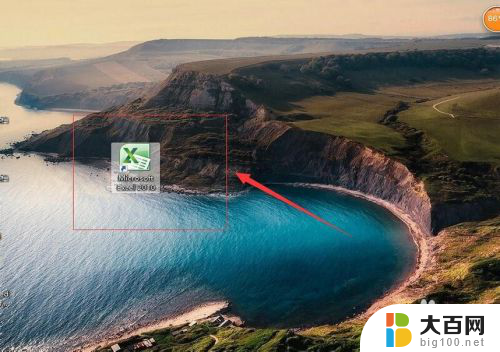
2.然后点击文件。
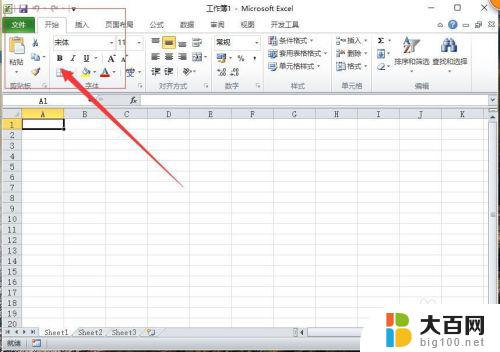
3.在文件里面点击选项。
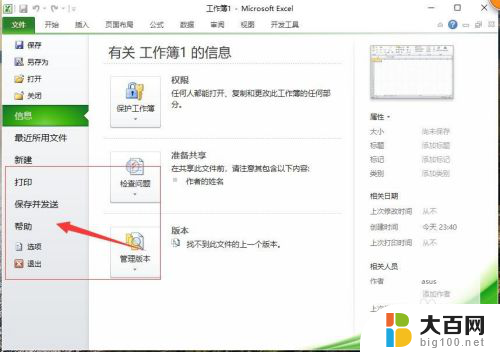
4.进入选项以后点击高级设置,在高级设置里面。勾选在任务栏里面显示所有窗口。
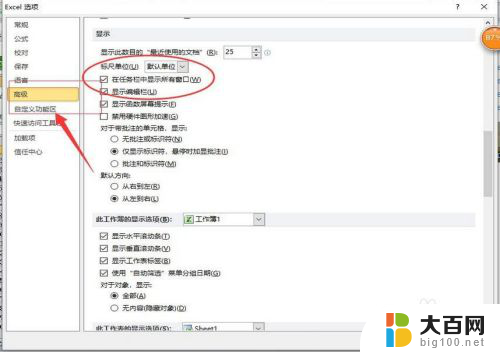
5.然后回到表格打开两个Excel表格。
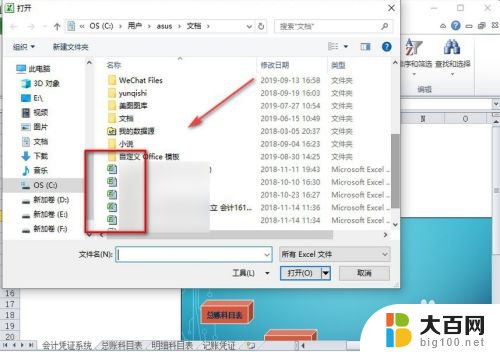
6.两个Excel表格就会在电脑上显示两个独立的窗口了。
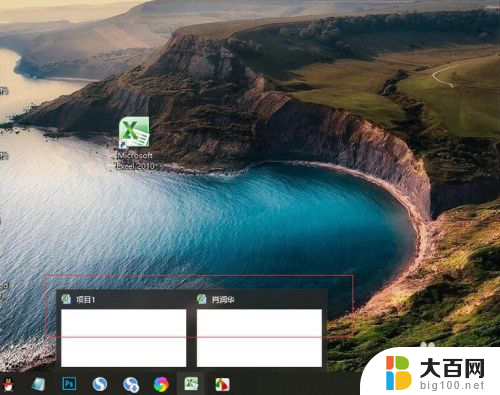
7.总结:
1.打开一个Excel表格。
2.在表格里面点击文件。
3.然后在文件里面点击选项。
4.在选项里面点击高级设置。
5.在高级设置里面把窗口独立显示。
6.然后打开两个Excel表格就可以独立显示。
以上就是如何同时打开两个Excel表格的全部内容的方法,如果您遇到同样的问题,可以按照本文介绍的步骤进行修复,希望这对大家有所帮助。
excel如何单独打开两个表格 Excel如何打开多个窗口独立显示相关教程
电脑教程推荐